
Android 6.0 Зефір додав нову функцію під назвою “Doze”, яка має на меті значно покращити час автономної роботи. Телефони та планшети Android будуть «спати», коли ви залишите їх у спокої, зберігаючи час автономної роботи на потім. Doze призначений для того, щоб уникнути вашого шляху і просто працювати, але ви можете його налаштувати і зробити ще кращим.
Що таке Doze?
Зазвичай Android дозволяє програмам працювати у фоновому режимі, перевіряти наявність нових даних, отримувати сповіщення та взагалі робити все, що вони хочуть. Це добре, якщо ви користуєтеся телефоном, але телефон не повинен постійно прокидатися, якщо ви поклали його на стіл і пішли на кілька годин.
Дрімає, коли ви не використовуєте пристрій. Коли деякий час не торкалися телефону, він переходить у глибший режим сну. (Технічно кажучи, Doze запобігає будильники від пробудження пристрою, зберігаючи його в режимі сну з меншим енергоспоживанням.) У цьому стані телефон розбудять лише сповіщення з високим пріоритетом, такі як телефонні дзвінки та повідомлення чату. Додатки не зможуть постійно синхронізуватися у фоновому режимі. Натомість Android раз у раз надає “непрацюючі вікна технічного обслуговування”, де програми можуть виконувати всю свою роботу однією великою партією. З плином часу, коли ви не користуєтесь телефоном, ці вікна все більше і більше віддаляються.
Це особливо корисно для планшета, який ви також можете залишити на журнальному столику. Замість того, щоб постійно прокидатися, планшет більшу частину часу дрімає, що має значно розтягнути час автономної роботи.
Ось маленький підвод: Doze працює лише тоді, коли ваш телефон повністю нерухомий. Якщо просто залишити телефон у кишені на кілька годин, він, мабуть, зовсім не буде дрімати. Він використовує дані акселерометра вашого телефону, щоб побачити, чи він рухається, а це означає, що він дійсно повинен сидіти на столі, абсолютно нерухомо, щоб Дріма почала рухатися.
Doze не блокує сповіщення з високим пріоритетом
Сповіщення з високим пріоритетом все одно надходитимуть, навіть коли телефон дрімає. Сповіщення вашого оператора стільникового зв'язку, як-от SMS-повідомлення та вхідні телефонні дзвінки, будуть прорізані прямо через Doze, щоб ви не пропустили жодного повідомлення. Телефон також прокинеться через будильник, тому вам не доведеться турбуватися про те, щоб їх пропустити.
Інші програми - наприклад, програми для обміну повідомленнями, такі як Google Hangouts, Facebook Messenger, WhatsApp та подібні програми - можуть позначати свої сповіщення як "високопріоритетні". Сповіщення з високим пріоритетом все одно будуть доставлятися вам, тож ви отримуватимете повідомлення, не чекаючи їх. Більшість сповіщень не позначені як високопріоритетні та не проходять через Doze, тож сповіщення Candy Crush не розбудять ваш телефон та не розряджають акумулятор.
То що заважає розробнику програми зловживати цією системою? Сповіщення з високим пріоритетом повинні надходити через Google Cloud Messaging, що означає, що Google має контроль над ними. Якщо вони виявлять, що розробник програми зловживає цими сповіщеннями, Google може їх відключити.
Декілька вузьких категорій додатків також можуть додати їх до білого списку, щоб Doze не впливав на них, якщо це серйозно заважає їх функціональності. Наприклад, сюди входять програми для автоматизації, такі як Tasker. Документація Google містить більше деталей.
Однак Doze насправді не впливає на середній додаток. Навіть якщо він хоче синхронізувати у фоновому режимі, він зможе синхронізувати та виконувати цю роботу під час цих вузьких вікон технічного обслуговування. Він просто синхронізується рідше, що чудово, якщо ви фактично не користуєтеся пристроєм.
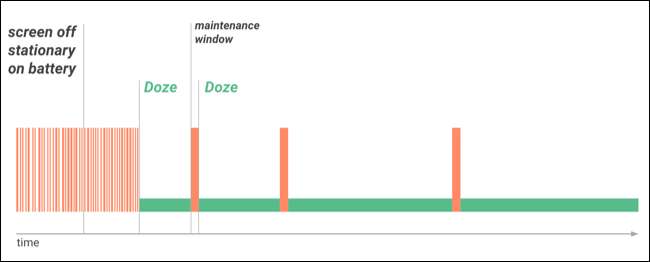
Як запобігти засипанню програми
Додаток, який запрограмований належним чином, не повинен мати проблем із дріманням. Однак, якщо ви хочете отримувати сповіщення від певного додатка щохвилини, коли вони надходять - як, наприклад, Gmail - ви можете дати йому дозвіл на роботу під час дрімання. Майте на увазі, що це призведе до більшого розряду акумулятора.
Щоб знайти налаштування Doze, відкрийте програму «Налаштування» на своєму пристрої Android, натисніть «Акумулятор», торкніться кнопки меню та «Оптимізація батареї».
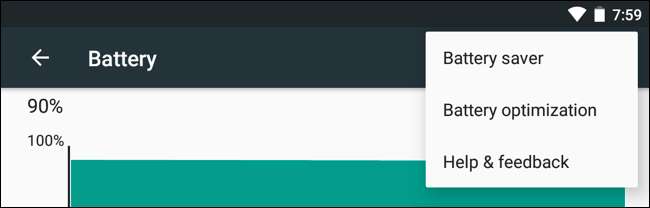
Ви побачите список програм, які не оптимізовані. Ви точно побачите Служби Google Play тут. Ви також можете побачити деякі системні програми, надані виробником, яким потрібна можливість роботи у фоновому режимі.
Торкніться меню «Не оптимізовано» та виберіть «Усі програми», щоб переглянути список усіх програм, встановлених на вашому пристрої.
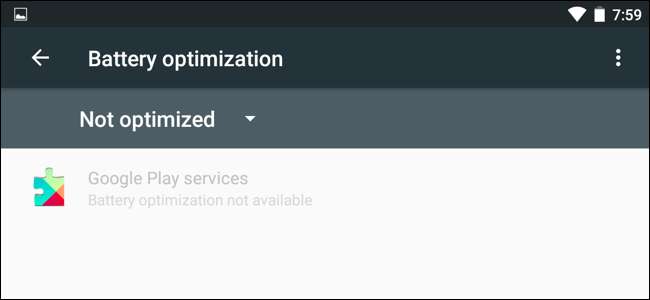
За замовчуванням кожен додаток буде оптимізовано, і під ним у списку ви побачите фразу "Оптимізація використання акумулятора". Щоб програма не засинала, торкніться її у списку та виберіть "Не оптимізувати". Android дозволить цій програмі працювати у фоновому режимі, навіть коли ваш пристрій дрімає. Це слід робити лише в тому випадку, якщо програма працює неналежним чином або якщо вам дійсно потрібні останні секундні сповіщення про відповідну програму. Більшість програм буде дрімати належним чином, і ви навіть не повинні помічати різниці.
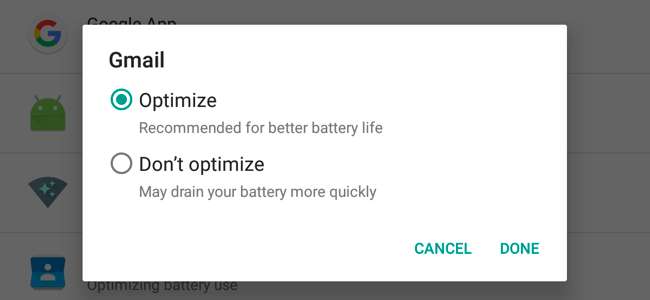
Як зробити дрімання більш агресивним (і заощадити більше батареї)
ПОВ'ЯЗАНІ: Як оптимізувати час автономної роботи вашого телефону на телефоні Android за допомогою Greenify
Doze призначений для роботи повністю у фоновому режимі, без вашої участі. Але якщо ви хочете отримати більше контролю, ви можете налаштувати його на сторонні програми.
Останні версії Озеленювати мають нову функцію «Агресивна дрімання», яка робить дозу швидшою. Greenify може запустити дрімоту лише за кілька хвилин після того, як ви встановили телефон, а не після робочого часу, потенційно заощадивши багато енергії залежно від режиму використання. Ця функція не вимагає корінь , тому кожен може ним скористатися.
Щоб використовувати це, встановіть Greenify, запустіть його, торкніться кнопки меню та виберіть «Налаштування». Натисніть опцію «Агресивна доза» (експериментальна) і увімкніть її. Ви також можете ввімкнути тут сповіщення, яке відображатиме більше інформації про тривалість дозування, якщо вам цікаво побачити, що відбувається під капотом.
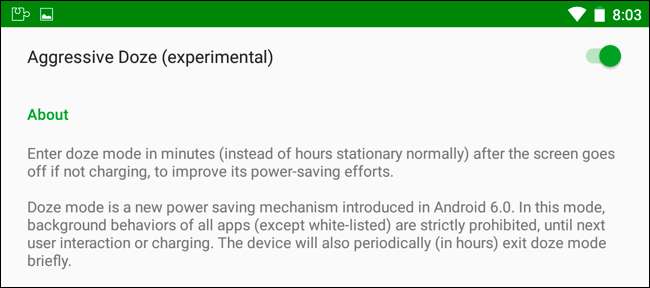
Ви також можете налаштувати Doze іншими способами, але ними не так просто користуватися. Наприклад, є a Редактор налаштувань дозу додаток, який дозволяє налаштовувати різні параметри та профілі навантаження, роблячи Doze більш-менш агресивним. Для використання цієї програми потрібен root, але якщо у вас немає root, він покаже вам команди adb ви можете використовувати для налаштування Doze.
Кредит зображення: TechStage на Flickr








